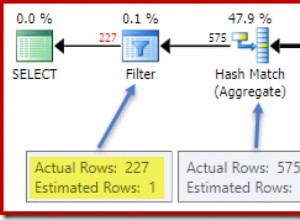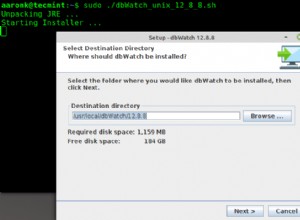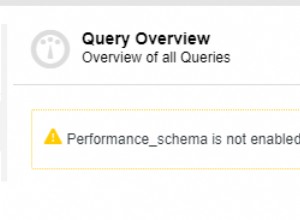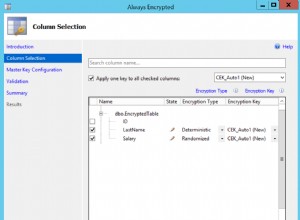Pernahkah Anda bertanya-tanya, apakah Anda dapat mencoba beberapa hal di mesin lokal Anda di WordPress tanpa melalui semua kerumitan memulai server dan database SQL dan yang lainnya? Saya tidak berbicara tentang file komposisi buruh pelabuhan tentu saja, itu akan menjadi hal yang sama dengan wadah kecil dan keajaiban otomatisasi; Tetapi semua proses yang mendasarinya akan sama. Anda tidak perlu khawatir lagi, karena kami siap membantu Anda.
SQLite sebagai Basis Data…?
SQLite adalah sistem database yang sangat ringan dan tidak terlalu kompleks. Jika kita berbicara tentang instalasi di mana Anda berpikir untuk melayani ribuan pelanggan, maka itu bukan pilihan yang ideal. Tetapi kami akan mempertimbangkan pemasangan ringan untuk penggunaan internal saja. Jadi, SQLite bekerja sangat baik dalam kasus penggunaan ini.
Bagaimana cara menginstal WordPress dengan SQLite? Masukkan WPSQLite
WPSQLite adalah solusi plug and play yang sangat ringkas untuk kasus penggunaan di atas. Semuanya di-bootstrap dengan baik dalam satu proyek. Yang harus Anda lakukan adalah memenuhi beberapa persyaratan dan menjalankan php wpsqlite install !
Instal WPSQLite
Cukup buka folder dist, unduh wpsqlite.phar dan letakkan di jalur global Anda atau gunakan dari direktori lokal, apa pun yang nyaman bagi Anda. Untuk sistem linux mint saya, saya telah memasukkan file ke dalam folder ~/.local/bin foldar , berganti nama menjadi wpsqlite.phar sebagai wpsqlite . Untuk sistem lain, lihat repositori untuk instruksi mendetail.
Peringatan
Pastikan untuk menghentikan proses apache/nginx/lain yang sedang berjalan yang mendengarkan pada port 80 Anda terlebih dahulu!
Aktifkan Ekstensi
pdo_sqlite , sqlite3 dan ikal ekstensi harus diaktifkan. Jika Anda menggunakan sistem operasi berbasis *nix (Linux, Mac) maka cukup buka php.ini Anda dan batalkan komentar pada baris yang bertuliskan ;extension=pdo_sqlite .
(Batalkan komentar =hapus titik koma dari awal baris itu, jadi buatlah seperti extension=pdo_sqlite . )
Juga batalkan komentar ;extension=sqlite3 dan membuatnya terlihat seperti extension=sqlite3 dan aktifkan curl . Cari baris ;extension=curl dan aktifkan seperti ini extension=curl
Instal SQLite untuk versi PHP Anda
Anda mungkin perlu menginstal pustaka sqlite untuk versi PHP Anda, misalnya jika Anda memiliki php8, Anda mungkin perlu menginstalnya seperti ini di debian/debian-variants
sudo apt install php8.0-sqlite3
Dalam kasus saya, saya menggunakan versi 7.2, jadi saya menjalankan perintah sudo apt install php7.2-sqlite3
Buat situs baru
Buka direktori pilihan Anda dan jalankan perintah di bawah ini.
php wpsqlite.phar install
atau
wpsqlite.phar install
Cukup ikuti prompt terminal Anda. Perintah ini akan mengambil instalasi wordpress terbaru dari wordpress.org menggunakan curl dan mengkonfigurasi untuk bekerja dengan database sqlite.
Jalankan situs yang diinstal sebelumnya
Domain *.wplocal.xyz telah dikonfigurasi untuk bekerja dengan instalasi ini. mereka tidak tersedia untuk umum, Anda hanya dapat mengunjungi situs Anda dari komputer lokal Anda. Untuk memulai instance yang diinstal, buka direktori instalasi Anda dari terminal dan jalankan –
php wpsqlite.phar start <sitename>
php wpsqlite.phar start abcd.wplocal.xyz
atau
wpsqlite.phar start <sitename>
wpsqlite.phar start abcd.wplocal.xyz
Setelah perintah, buka browser Anda dan kunjungi abcd.wplocal.xyz
Dalam kasus khusus saya, saya telah menjalankan instalasi wpsqlite. karena saya telah mengganti nama wpsqlite.phar ke wpsqlite
Persyaratan Pasca Instalasi
Jika Anda ingin menginstal plugin dan tema di WordPress yang baru Anda instal, Anda mungkin mengalami beberapa kesalahan. Untuk mengatasinya cukup buka wp-config.php Anda dan tambahkan baris berikut
define ('FS_METHOD', 'direct');
Meta Pengguna bekerja dengan mulus dalam pengaturan ini, jadi cobalah teman-teman.
Repositori
https://github.com/hasinhayder/wpsqlite